Két ember hallgathatja egyszerre a Spotify-t?
Mit kell tudni
- Két-öt személy egyszerre hallgathatja a Spotify-t a Group Sessions használatával.
- Csoportos munkamenet indításához érintse meg a Csatlakozás gombot egy szám vagy lejátszási lista mellett.
- A csoportos munkamenetek csak prémium szolgáltatás, és csak a Spotify mobilalkalmazásokban érhetők el.
Mindig jó érzés megosztani valakivel kedvenc dalát a Spotify-on. De hallgathat-e két ember egyszerre a Spotify-t? Ez egy olyan ötlet, amely segíthet abban, hogy távolról is kapcsolatot létesítsen barátaival, és fokozza a zenei élményt.
Tanuljuk meg, hogyan hallgathatunk együtt valós időben a Spotify-on úgy, hogy ne kelljen Spotify családi csomagot vásárolnia, vagy nem kell egy helyen tartózkodnia.
Hallgathatok egy időben Spotify-t egy barátommal?
A rövid válasz: Igen, két ember hallgathatja egyszerre a Spotify-t.
Spotify csoportos munkamenet béta funkcióként vezették be az együttműködésen alapuló zenehallgatáshoz. Két-öt fős csoportok valós időben elkezdhetnek hallgatni egy dalt vagy lejátszási listát egy eszközön vagy saját eszközükön.
Nyissa meg a Spotify-t, és kezdjen el lejátszani egy dalt, lejátszási listát vagy podcastot.
Érintse meg a Csatlakozás ikont a képernyő alján.
-
Válaszd ki a Munkamenet indítása alatti gombot Csoportos munkamenet indítása.
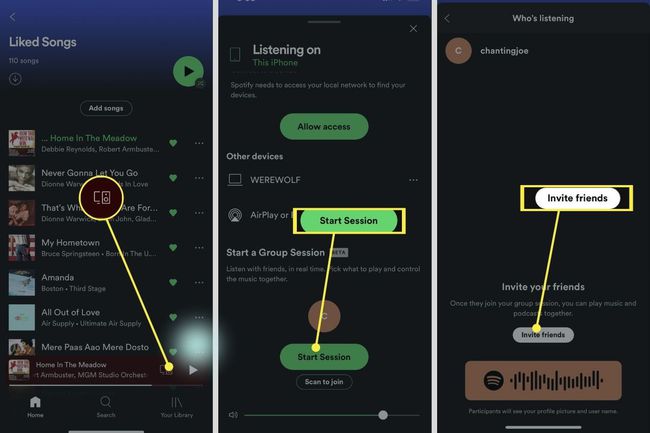
-
Válassza ki Meghívja barátait. A Spotify három módot kínál a meghívó link elküldésére:
- Ossza meg bármelyik üzenetküldő alkalmazással, például a WhatsApp-pal.
- Másolja ki a hivatkozást, hogy elküldje bármely más médián, például e-mailen.
- Engedélyezze ismerőseinek, hogy beolvassák a QR-meghívó kódokat telefonjuk kamerájával.
A csoportos munkamenetből való kilépéshez érintse meg a lehetőséget Munkamenet vége ha te vagy a házigazda. Vendégként válasszon Hagyja el a munkamenetet hogy eltávolítsa magát egy barátjának csoportos munkamenetéből.
A Spotify egyidejű hallgatása közben a műsorvezető és a vendégek egyaránt irányíthatják a dalt vagy a lejátszási listát. Ugyanúgy működik, mint bármely egyéni munkamenet. Mind a házigazda, mind a vendégek szünetet tarthatnak, lejátszhatják, átugorhatják, és kiválaszthatnak számokat, hogy együtt hallgathassák. A szokásos módon bárki felvehet dalokat a sorba. Minden változtatás valós időben megjelenik az összes csoportosított eszközön.
Szüksége van Spotify Premiumra, hogy megoszthassa fiókját egy másik személlyel?
Igen, a Spotify Group Sessions csak prémium szolgáltatás. Csak a prémium fiókkal rendelkező hallgatók vehetnek részt a munkamenetben és irányíthatják a lejátszást. Minden felhasználónak mobil- és táblagépes alkalmazást kell használnia, mivel ez nem érhető el a Spotify asztali alkalmazásban vagy a weblejátszóban.
Mivel a funkció béta verzióban van, a Spotify később módosíthatja.
Tipp:
Spotify Keverék ügyes módja annak szinkronizálja zenei ízlését egy barátjával. A Blend egy megosztott lejátszási lista, amely ötvözi az Ön zenei ízlését egy barátja zenei ízlésével, így segítve egymást a hallgatási élmények összehangolásában és keverésében. Kombinálja ezt az automatikus lejátszási listát egy csoportos munkamenettel, hogy összekapcsolódjon a zenével.
A Spotify Blend világszerte elérhető a Spotify Free és a Premium felhasználók számára.
GYIK
-
Hogyan készíthetek egy Spotify lejátszási listát, amelyet két személy szerkeszthet?
tudsz megosztani egy közös Spotify lejátszási listát egy személlyel, így mindketten szerkeszthetik és élvezhetik a rajta lévő dalokat. Együttműködési lejátszási lista létrehozásához lépjen a következő helyre: Lejátszási lista létrehozása > három pont > Együttműködési lejátszási lista majd ossza meg a lejátszási listát.
-
Hogyan készíthetsz privát lejátszási listát a Spotify-on két személy számára?
Amikor te készítsen egy titkos lejátszási listát a Spotify-on majd megoszthatja más személlyel, csak te és a másik felhasználó láthatja a lejátszási listát. Az asztali alkalmazásban kattintson a jobb gombbal a lejátszási lista nevére, és válassza a lehetőséget Távolítsa el profilból. A Spotify alkalmazásban lépjen a lejátszási listára, és válassza a lehetőséget Több (három pont) > Eltávolítás a profilból és akkor ossza meg a lejátszási listát.
